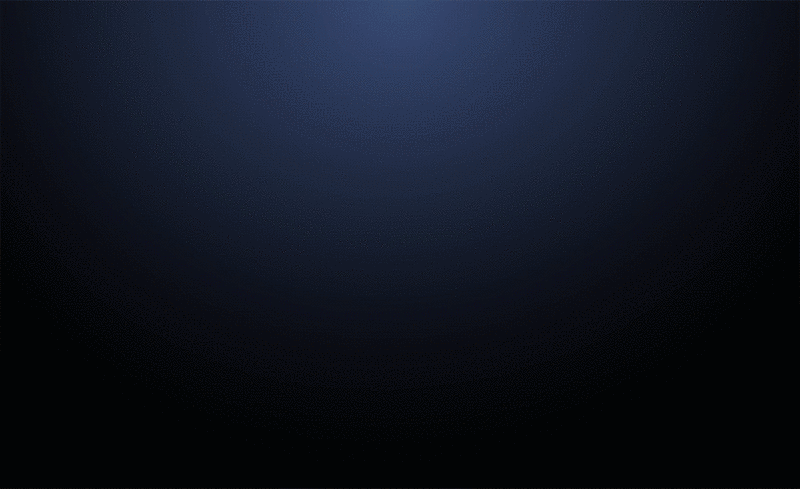本节课讲解 包装 - 生日气球庆祝动画, 教程中使用的软件为After Effects(简称AE)和CINEMA 4D(简称C4D),同学们可以在下方评论区进行留言,老师会根据你们的问题进行回复,作业也可以在评论区进行提交。

课程核心知识点:背景粒子和气球材质调节,如何复制气球。

学完本课内容后,同学们可以根据下图作业布置,在视频下方提交作业图片,老师会一一解答。

那我们开始今天的教程吧。
1.打开AE软件,【新建文件夹】三个,分别命名为素材、合成和参考,将素材拖入素材文件夹中,【新建合成】最终,宽度和高度为1920x1080像素,【新建固态层 快捷键:Ctrl+Y】背景,颜色为深灰色,如图所示。

2.添加【梯度渐变】效果,调整起始颜色为蓝色,结束颜色为黑色,设置渐变形状为径向渐变,做出渐变的背景,如图所示。

3.【新建固态层】发射器,颜色为白色,打开【3D开关】,【旋转】90°,【缩放】至52%缩小,摆放在画面的右上侧,如图所示。

4.【新建固态层】粒子,添加【Particular】粒子效果(此效果为插件),调整参数来调整其效果,具体可参考视频内老师的调整。

5.【新建固态层】纸,颜色为白色,将此层移至底部,【预合成 快捷键:Ctrl+Shift+C】命名为纸,然后设置【工作区头部 快捷键:B】和设置【工作区尾部 快捷键:N】,使合成总时长为12秒,然后【右键】选择【将合成修剪至工作区域】,如图所示。

6.在纸合成中同样【将合成修剪至工作区域】,然后使用【星形工具】在画面中绘制星形蒙版,在纸层的第2秒【分裂所选层 快捷键:Ctrl+Shift+D】,如图所示。

7.【关闭蒙版 快捷键:M】上层纸层的蒙版,使用【矩形工具】绘制矩形蒙版,然后在第4秒【分裂所选层】,【关闭蒙版】,使用【椭圆工具】绘制椭圆蒙版,在第6秒【分裂所选层】,如图所示。

8.相同方法依次使用【矩形工具】绘制两个矩形做成“+”形状,使用【钢笔工具】绘制闪电蒙版路径,使用【钢笔工具】绘制月牙形状,如图所示。

9.在最终合成的粒子层上调整【Particular】的Particular Type为Textured Polygon Colorize,【Texture】中的Layer为纸,Time Sampling为Random - Still Frame,调整Size为130,做出粒子形状各异的效果,如图所示。

10.调整【Rotation】中的参数使粒子的朝向更加随机、速度也快慢不一,具体参数如图所示。

11.设置【Layer Emitter】中的Layer RGB Usage为None,设置【Opacity over Life】中的Color为黄色,以此调整粒子的颜色,如图所示。

12.添加【发光】效果,调整其参数做出粒子的发光效果,具体参数如图所示。

13.为粒子层打上【Particles/sec】关键帧,使其在第4秒为10,【按→键】向右移动一帧,调整参数为0,完成粒子的制作,如图所示。

14.接下来制作气球,在C4D中打开气球模型,【删除】黑色的材质球如图所示。

15.【保存】模型文件,在最终合成中【新建固态层】气球,添加【Video Copilot-Element】效果,点击【Scene Setup】按钮打开E3D插件窗口,如图所示。

16.点击【IMPORT】,选择气球模型文件并【打开】,点击【OK】�